LINE「通知オフ」機能のやり方!

LINE「通知オフ」機能のやり方!
OFFの切り替えができませんよね。今回はそんなときに便利な「個別に通知音をOFFにする方法」をご紹介します。
通知音OFFの設定方法はお使いのスマートフォンがiPhoneかAndroidかで操作が変わります。
<目次>
通知音OFFを設定する方法(iPhoneの場合)
トーク一覧→通知音をOFFにしたい相手の画像を右へスワイプ→マナーモードボタンをタップ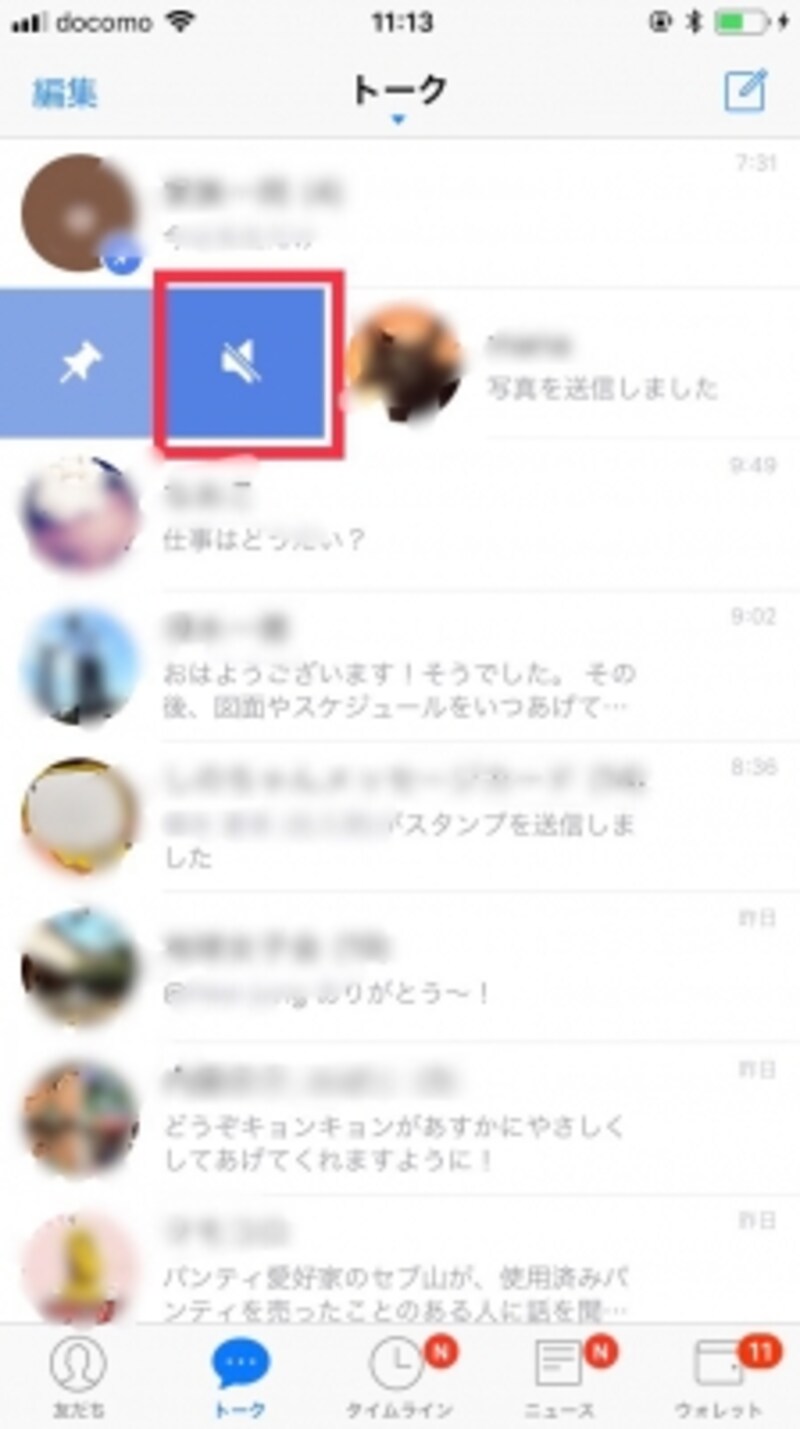
通知オフ機能にしたい相手を右にスワイプ
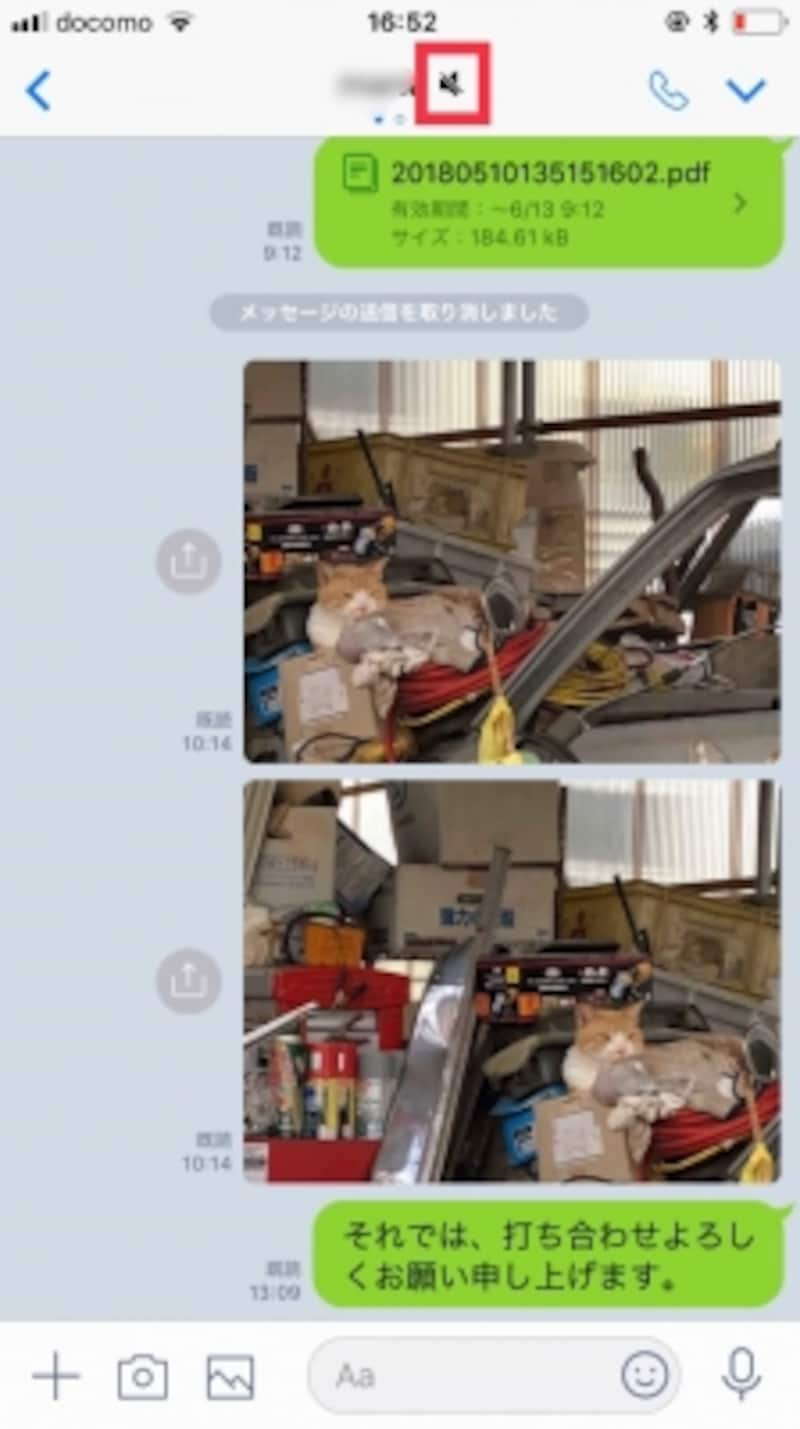
通知OFFになるとマナーモードマークが表示される
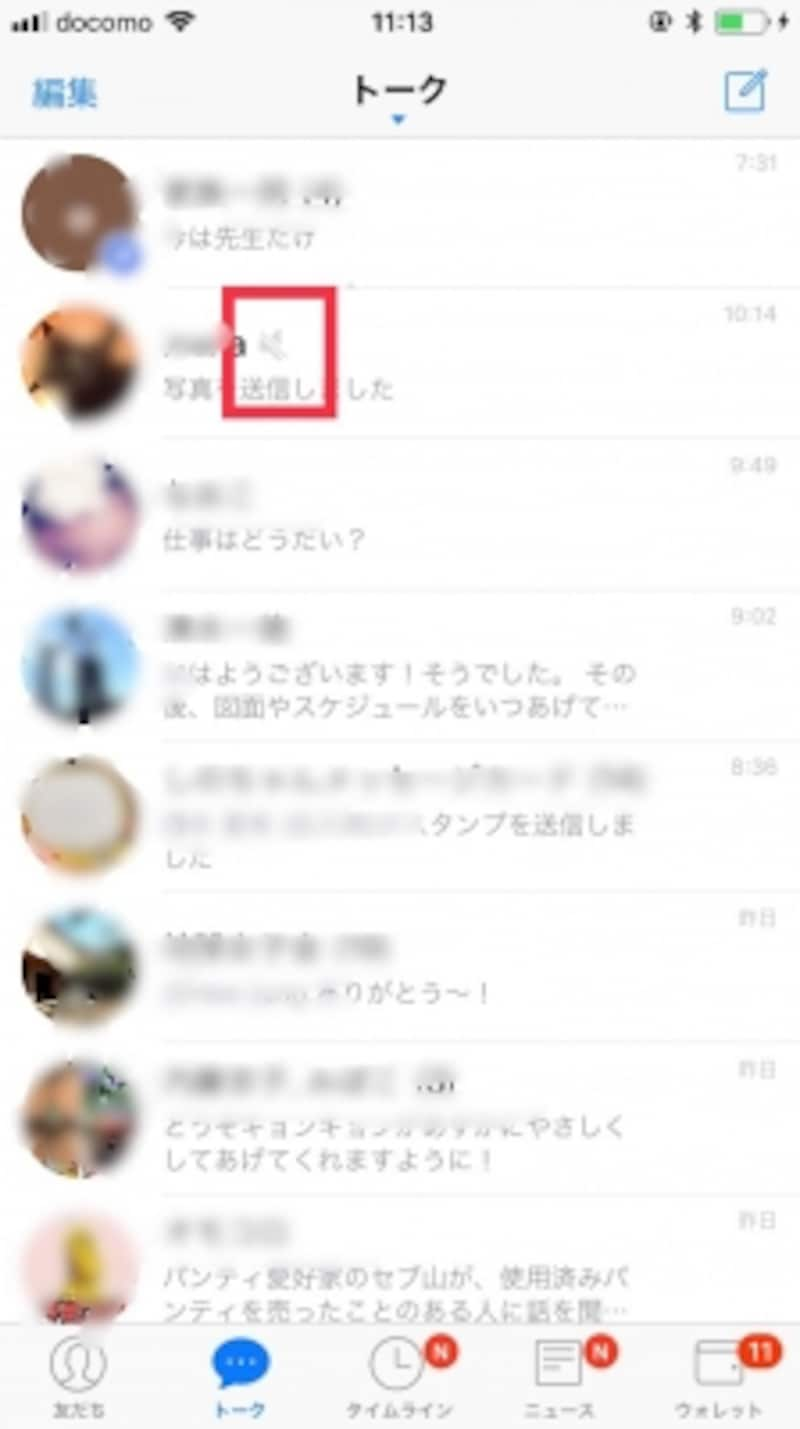
左下の友達マーク画面で設定マーク(左上)をタップ。通知を選択
通知音OFFを解除する方法(iPhoneの場合)
トーク一覧→トーク相手の名前を右へスワイプ→マナーモードマークをタップ→通知音ON通知音OFFを設定する方法(Androidの場合)
通知音OFFにしたいトークを長押し→「通知オフ」を選択通知オフを選択
通知音OFFを解除する方法(Androidの場合)
再度トークを長押し→「通知オン」を選択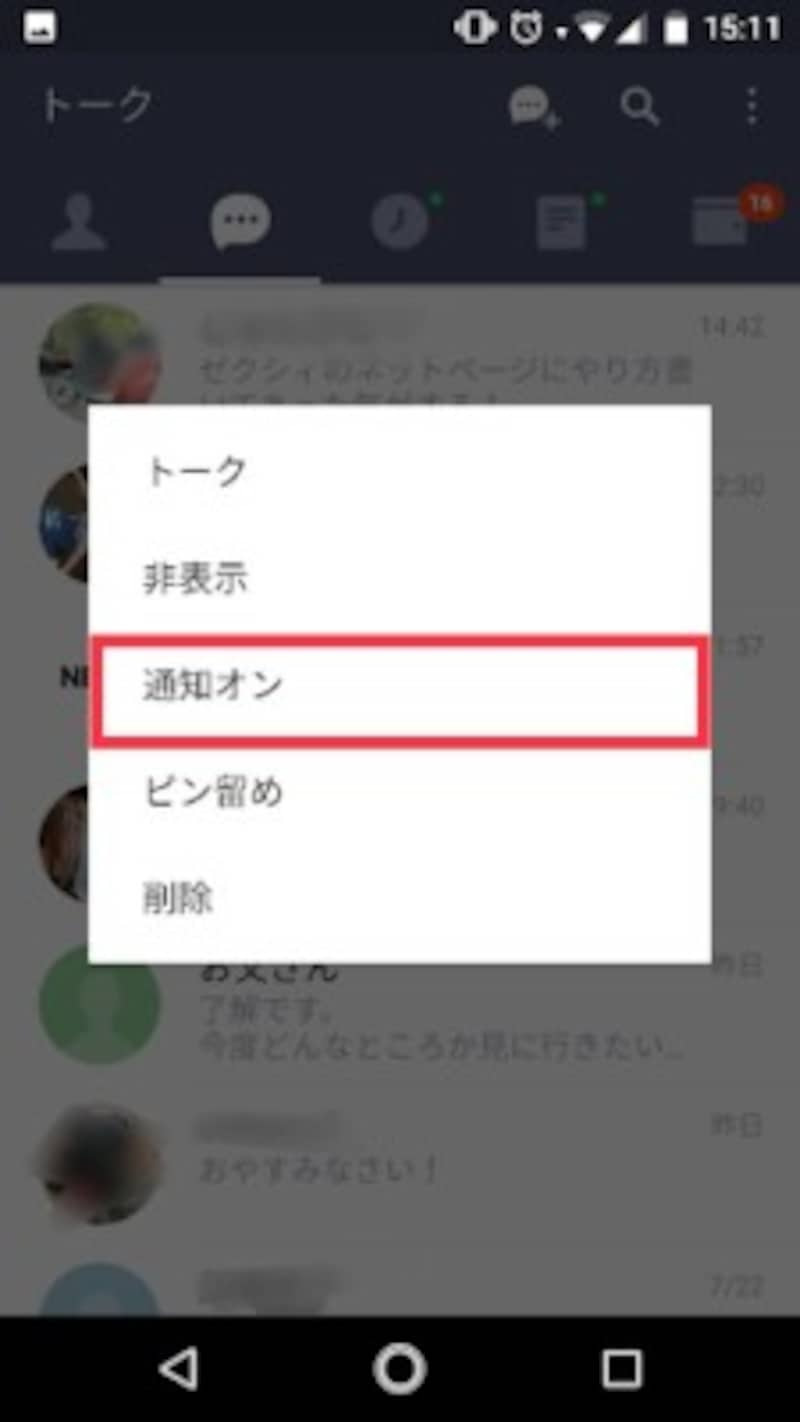
通知オンを選択
決まった時間に「通知音ON/OFF」を自動で切り替える方法
LINEは、朝礼中や就寝中などの一定の時間帯だけ通知音をOFFにすることもできます。ただし、その際には個別設定ではなく一括設定となり、すべてのトークが通知音OFFになるので注意しましょう。また、一時停止の指定時間も、設定した時間から「1時間後」or「午前8時まで」の2パターンのみとなります。
1.友だち一覧を開く→2.設定
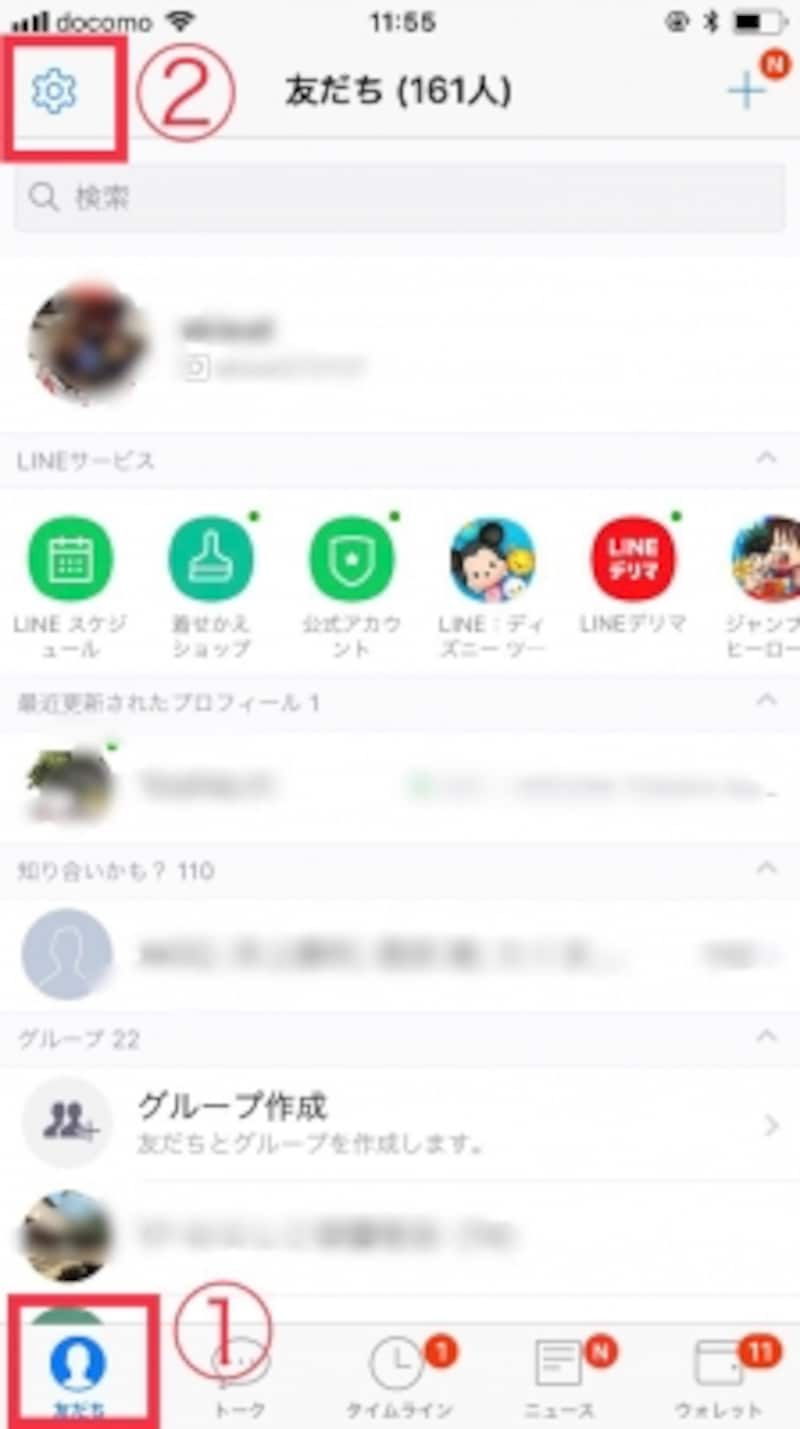
設定→通知
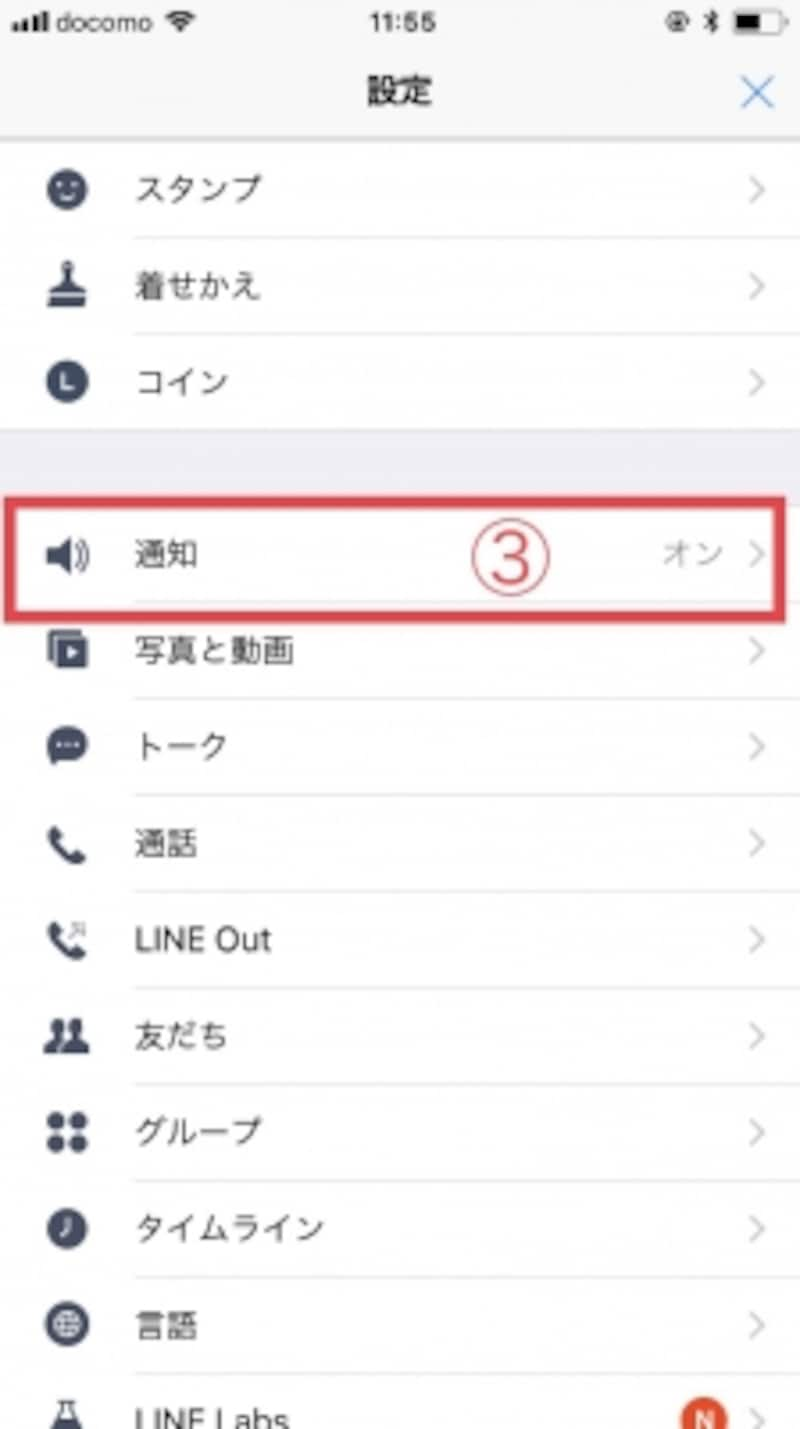
通知をタップ
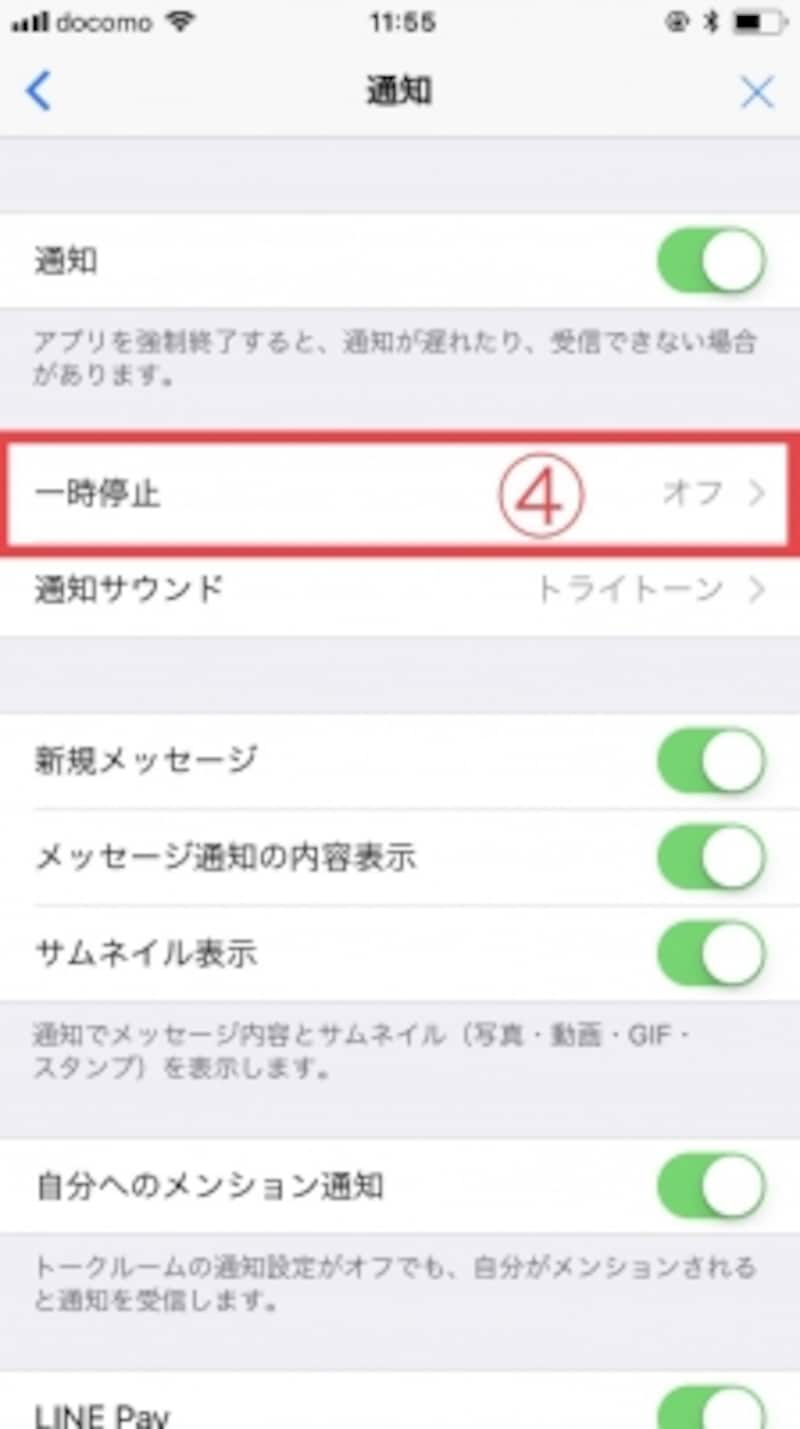
一時停止を選択
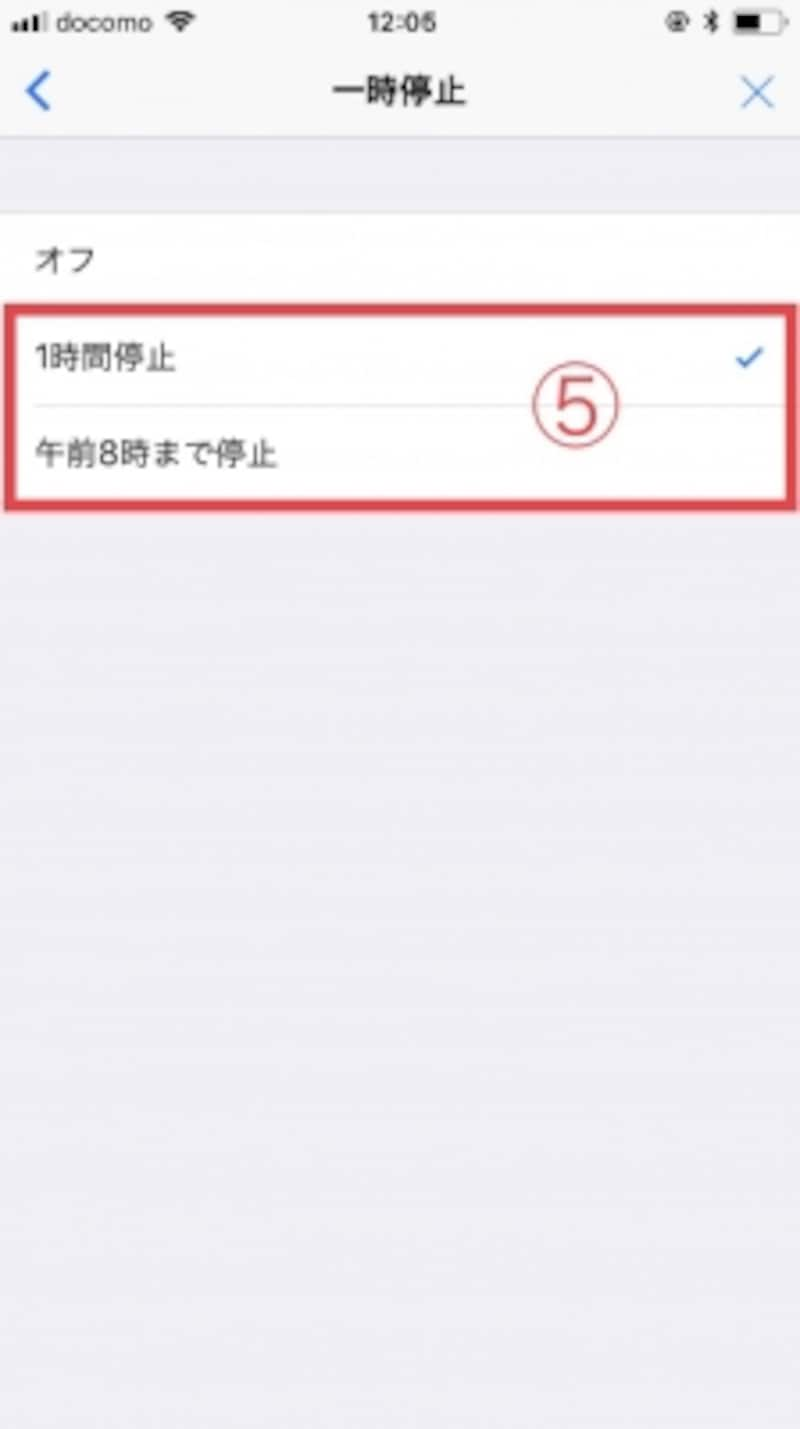
一時停止を選択
ひっきりなしに鳴るLINEの通知音のON/OFFを切り替えることで、仕事とプライベートを上手に使い分けられます。ぜひご活用ください!
【関連記事】






